戴尔电脑恢复系统 戴尔电脑一键恢复教程
时间:2023-12-14 来源:互联网 浏览量:
随着科技的不断进步,电脑在我们日常生活中扮演着越来越重要的角色,随之而来的问题也不可避免地出现了。当我们的戴尔电脑出现系统故障或病毒感染时,我们往往会感到头疼和无助。幸运的是戴尔电脑提供了一键恢复的功能,使我们能够轻松地恢复系统,解决各种问题。在这篇文章中我们将介绍戴尔电脑恢复系统的方法和教程,帮助大家更好地了解和使用这一功能。无论是新手还是有经验的用户,都可以通过一键恢复来快速解决电脑问题,提高工作效率。让我们一起来探索戴尔电脑一键恢复的奇妙世界吧!
操作方法:
1.首先在自己的电脑上按住Shift键的同时点击“重启”。

2.然后在出现的窗口中选择“疑难解答”,如下图所示。

3.接着选择三个选项中的中间的选项“Factory Image Restore”,如下图所示。

4.出现下图的界面的时候,我们点击“下一步”按钮。
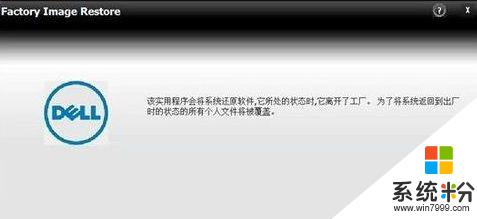
5.然后勾选界面中唯一的选项,接着点击“下一步”就可以开始还原。
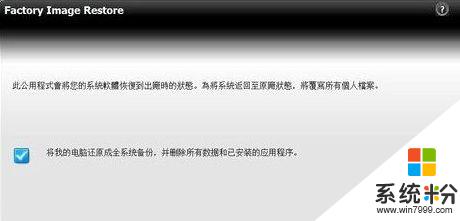
6.开始还原界面还原时间大概10分钟左右即可将系统还原至出厂状态,我们需要耐心的等待。
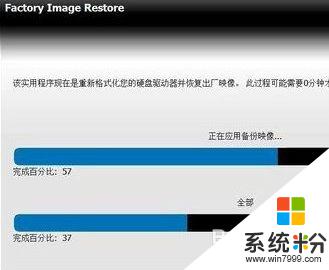
7.还原成功的界面如下图所示。
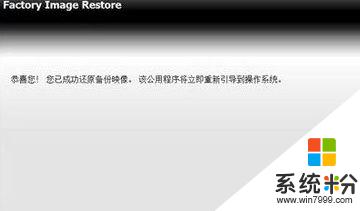
以上就是戴尔电脑恢复系统的全部内容,如果您需要的话,您可以根据这些步骤进行操作,希望这对您有所帮助。
我要分享:
相关教程
- ·戴尔电脑硬盘文件丢失如何恢复? 戴尔电脑硬盘文件丢失恢复的方法?
- ·戴尔Inspiron 15R怎么一键启动PE系统 戴尔Inspiron 15R一键启动PE系统的办法
- ·戴尔笔记本电脑没有声音了怎么恢复 如何修复笔记本电脑无声音情况
- ·戴尔怎么恢复出厂系统 怎样恢复Dell笔记本的出厂自带系统
- ·戴尔笔记本电脑怎么截图快捷键 戴尔电脑截图的键盘快捷键是哪些
- ·DELL戴尔V1220笔记本电脑键盘拆解的方法 DELL戴尔V1220笔记本电脑键盘如何拆解
- ·戴尔笔记本怎么设置启动项 Dell电脑如何在Bios中设置启动项
- ·xls日期格式修改 Excel表格中日期格式修改教程
- ·苹果13电源键怎么设置关机 苹果13电源键关机步骤
- ·word表格内自动换行 Word文档表格单元格自动换行设置方法
电脑软件热门教程
- 1 淘宝阅读加入书架 淘宝阅读下载电子书的方法 淘宝阅读如何加入书架 淘宝阅读下载电子书的方法
- 2 iphone如何选择好的浏览器 iphone选择好的浏览器的方法
- 3 桌面图标有个小黄锁怎么解决?桌面图标有个小黄锁如何处理?
- 4买电脑时怎样检测配置 买电脑时检测配置的方法
- 5ps怎么使用蒙版|ps使用蒙版的方法
- 6Windows 8 程序闪退怎么办? 怎么解决Windows 8 程序闪退?
- 7Win10系统禁止某一更新或驱动自动更新的方法
- 8如何把屏幕操作录制成gif高清动态图片 把屏幕操作录制成gif高清动态图片的方法有哪些
- 9如何解决开机后桌面软件打不开的问题。 解决开机后桌面软件打不开的问题的方法。
- 10如何改变电脑桌面字体的大小?
